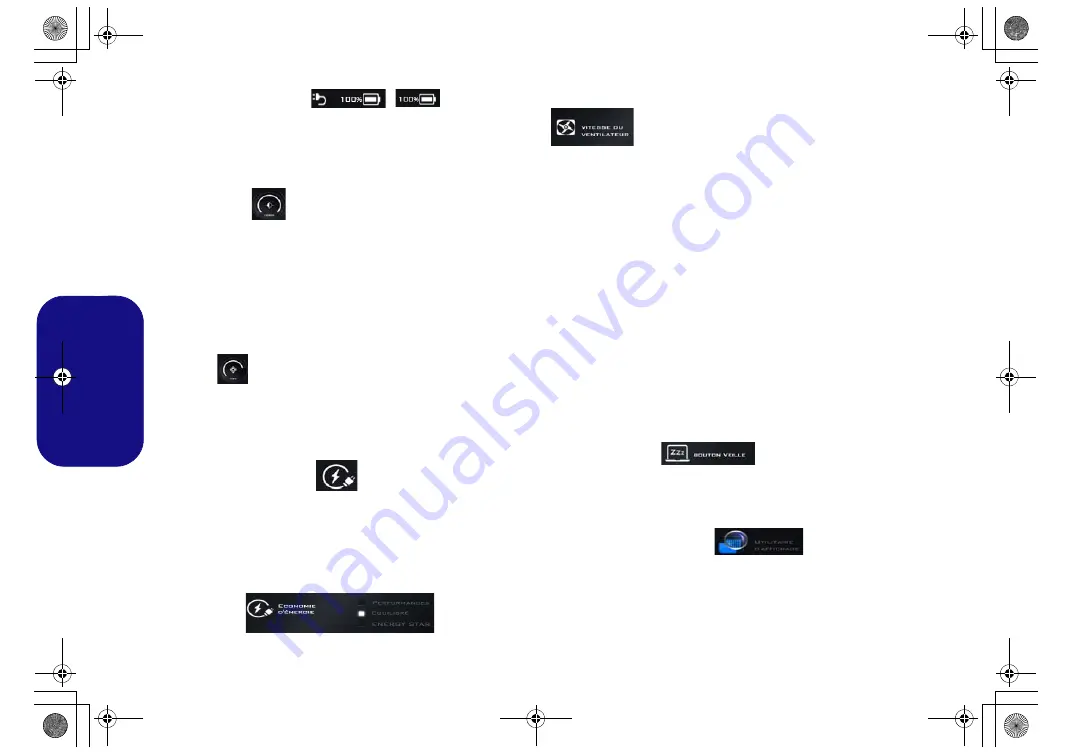
92
Français
État d'alimentation
/
L'icône
État d'alimentation
indique si vous êtes actuelle-
ment alimenté par la batterie, ou par l'adaptateur AC/DC
branché à une prise de courant. La barre d’état d’alimenta-
tion indiquera l'état de charge actuel de la batterie.
Luminosité
L'icône
Luminosité
indiquera le niveau de luminosité actuel
de l'écran. Vous pouvez utiliser le curseur pour ajuster la lu-
minosité de l'écran ou les combinaisons de touches
Fn + F8/
F9
, ou utiliser la combinaison de touches
Fn + F2
pour
éteindre le rétroéclairage LED (appuyez sur une touche pour
le rallumer). Notez que la luminosité de l'écran est également
affectée par le
Mode d'alimentation
choisi.
Volume
L'icône
Volume
indiquera le niveau du volume actuel. Vous
pouvez utiliser le curseur pour régler le volume ou les com-
binaisons de touches
Fn + F5/F6
, ou utiliser les combinai-
sons de touches
Fn + F3
pour couper le volume.
Économie d'énergie
Ce système prend en charge les fonctionnalités de gestion
d’alimentation
Energy Star
qui placent les ordinateurs (CPU,
disque dur, etc.) dans des modes veille à faible consommation
d'énergie après une période d'inactivité donnée. Cliquez sur le
bouton
Performances
,
Equilibré
ou
Energy Star
.
Vitesse du ventilateur
Vous pouvez régler la vitesse du ventilateur sur
Maximum
(pleine puissance)
,
Automatique
,
Personnalisée
ou
Over-
clock (Surfréquençage)
à partir de cet élément du menu. La
vitesse du ventilateur s'ajuste automatiquement pour contrô-
ler la chaleur du CPU. Cependant, vous pouvez ajuster le ré-
glage au maximum si vous préférez.
Sélectionnez
Personnalisée
et cliquez sur les curseurs pour ajuster les pa-
ramètres selon vos préférences, cependant, ces paramètres
peuvent être supplantés par le système, par mesure de sécu-
rité, si une utilisation plus intensive du ventilateur est néces-
saire
.
Overclock (Surfréquençage)
sera sélectionné automa-
tiquement si vous avez activé le surfréquençage du CPU
ou GPU (dans ce cas, ne pas modifier le réglage).
Bouton Veille
Cliquez sur le bouton
Veille Prolongée
ou
Veille
pour que
l'ordinateur entre dans le mode d'économie d'énergie sélec-
tionné.
Utilitaire d'affichage
L'icône
Utilitaire d'affichage
apparaîtra seulement dans le
menu Programme système si la résolution de votre affichage
est QHD ou supérieure. L'Utilitaire d'affichage vous permet
de régler la taille du texte à l'écran pour en faciliter la lecture.
P870DM CUG.book Page 92 Tuesday, November 24, 2015 1:40 PM
















































